iPhoneを使用していると画面に急に線が表示され消えなくなる不具合が報告されています。iPhoneの画面に出てきた線の色によってある程度は、線が出てきた原因が分かります。 今回は、iPhoneの画面に線が出てきた理由を色別に紹介します。 また、iPhoneに線が出た時6つの対処法とiOS不具合ソフトである「Dr.Fone - iPhone起動障害から修復」を使用する方法も紹介していきます。
ぜひ最後まで読んで対処法を試してみてください。
iPhoneの画面に線が入る場合には、ソフトウェアのエラーや故障などシステム関係の場合と物理的なハードウェアの故障の原因に分けられます。
また、システム的な故障の場合には縦線が出て、物理的な故障の場合には、横線が出てくることが多いです。
また、線の色にはさまざまな色が確認されており、緑の線、白い線、黒い線、ピンク、赤や青などカラフルなどが確認されています。
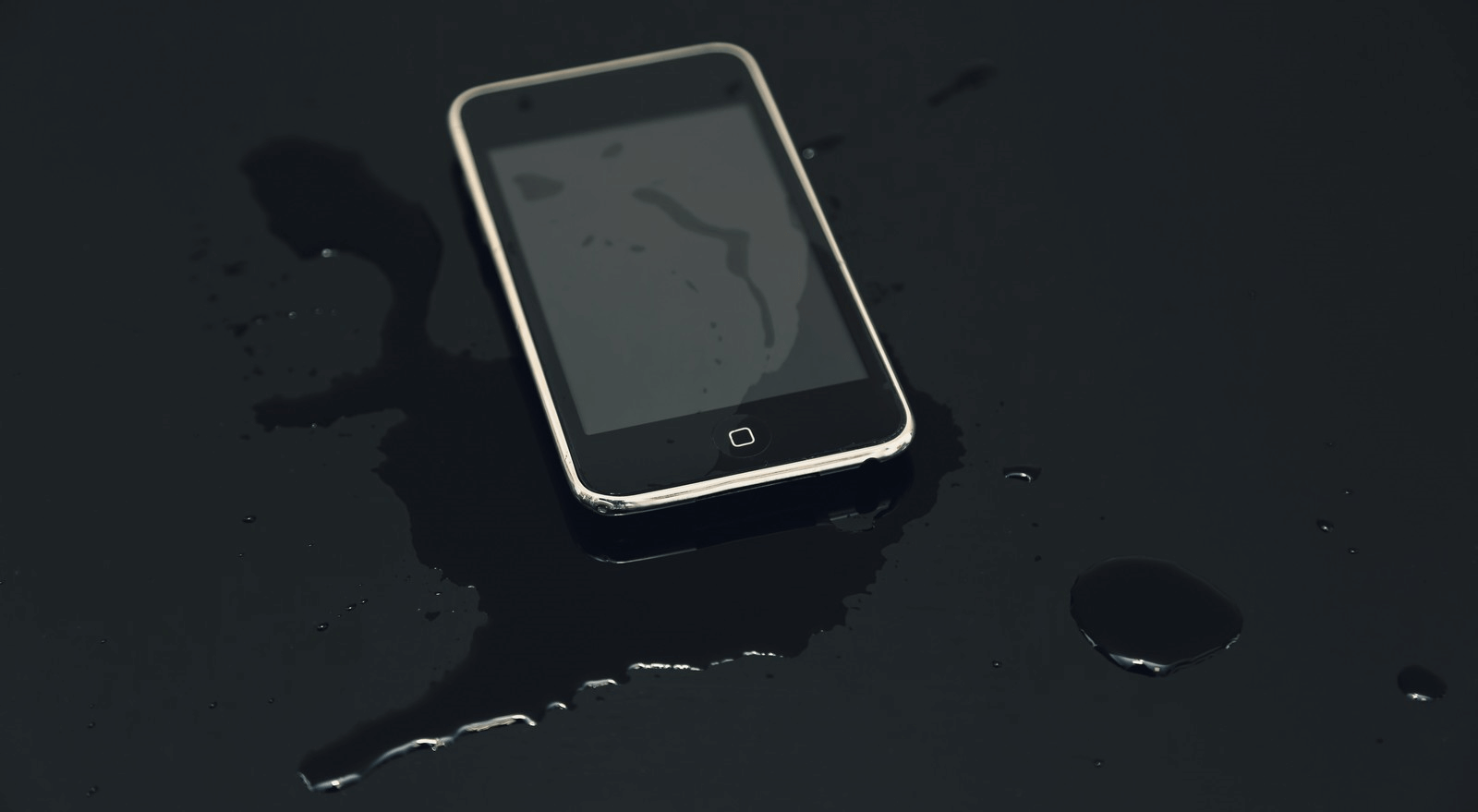
iPhoneはある程度の防水性能を備えています。 しかし、防水性能を超える水が端末の中に入ってしまった時などは、さまざまな不具合が発生します。その中の1つに線が出る不具合があります。
iPhoneを落としたり、水没していなくてiPhoneに線が入る場合は、iPhoneのシステムエラーも考えられます。そしてiPhoneのシステムエラーによって、液晶画面に正しく信号が送られずに線が現れている可能性もあります。

iPhoneを落とした時に、液晶パネル側から落ちると液晶パネルのガラスが割れる可能性があり、それが原因で縦線が出る場合があります。

iPhoneを落としたり何らかの原因で液晶パネルが割れてしまった時にひび割れ以外に線が出てくる時があります。また、内部の液晶パネルが割れることでも同様の症状が発生します。
カバンやポケットの中に入れていたら大丈夫と思ってしまいますが、何らかの圧力によりiPhoneが破損してしまうことがあります。
画面をアルコールで拭くと線が表示されてしまう時があります。画面保護フィルムを貼っていると防げますが、貼っていない場合には使用を控えましょう。
また、線の色によって不具合の原因が変わってきますので紹介します。
ソフトウェアの故障が主に考えられます。
システムにバグが起きている場合やソフトウェアのエラーにより液晶画面に信号が上手く伝えられない場合などが挙げられます。
ハードウェアの物理的な故障が考えられます。落とした記憶が無くても、カバンやポケットで圧迫されることによる物理的な故障やiPhoneの上に物を落としてしまった衝撃などの理由が挙げられます。
「Dr.Fone-iPhone起動障害から修復」では、データ損失をせずにiPhoneなどのiOSデバイスの不具合を修復できる専門ツールです。エアドロップが使えない問題も解決できる可能性が高いです。
自宅で簡単に専門ツールを使えるので、まずは「Dr.Fone-iPhone起動障害から修復」を試してみるのがおすすめです。

iPhoneをパソコンに繋ぎ、iOS修復を選択します。
※スタンダードモードでは、データ損失しませんがアドバンスモードではデータ損失してしまいます。
そのため、まずはスタンダードモードから試すのがおすすめです。


自分が使用している機種、iOSバージョンで合っているかを確認してください。
次に下の開始ボタンをクリックします。
※違っている場合は変更できます。

※解決できない場合は、アドバンスモードを試してみてください。
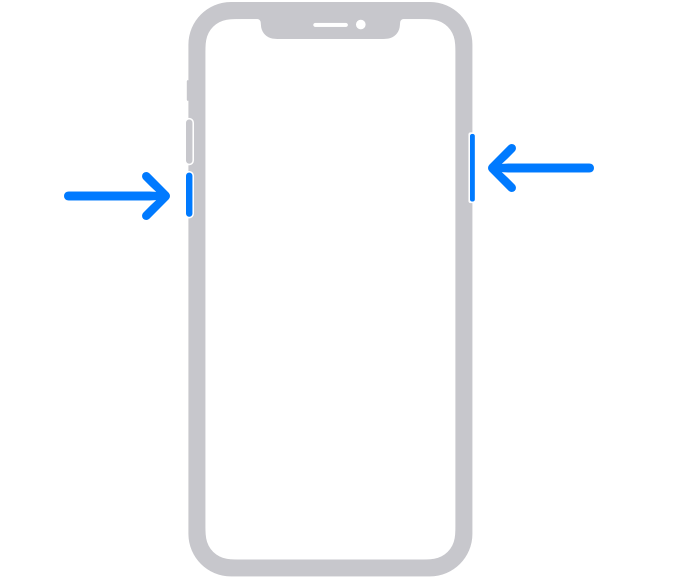
参照元:Apple公式
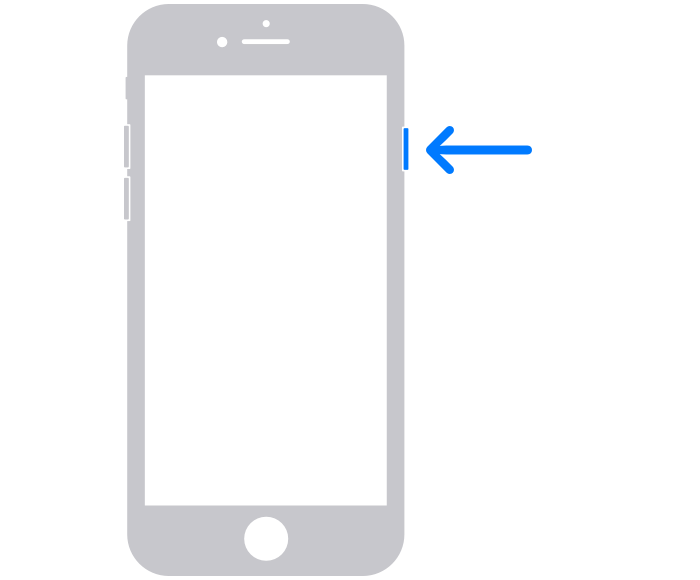
参照元:Apple公式
サイドボタンを電源オフスライダが表示されるまで長押しします。

参照元:Apple公式
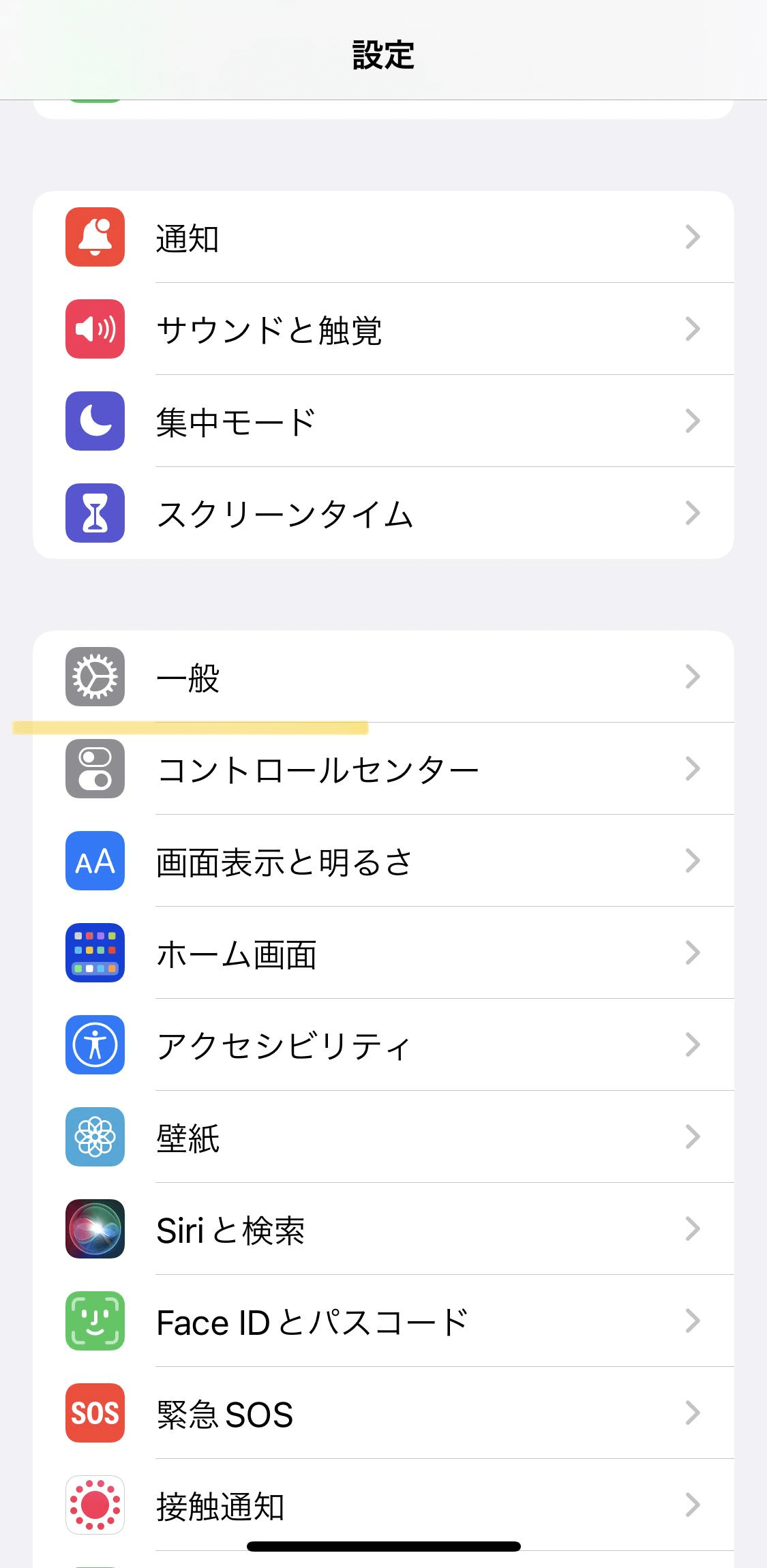
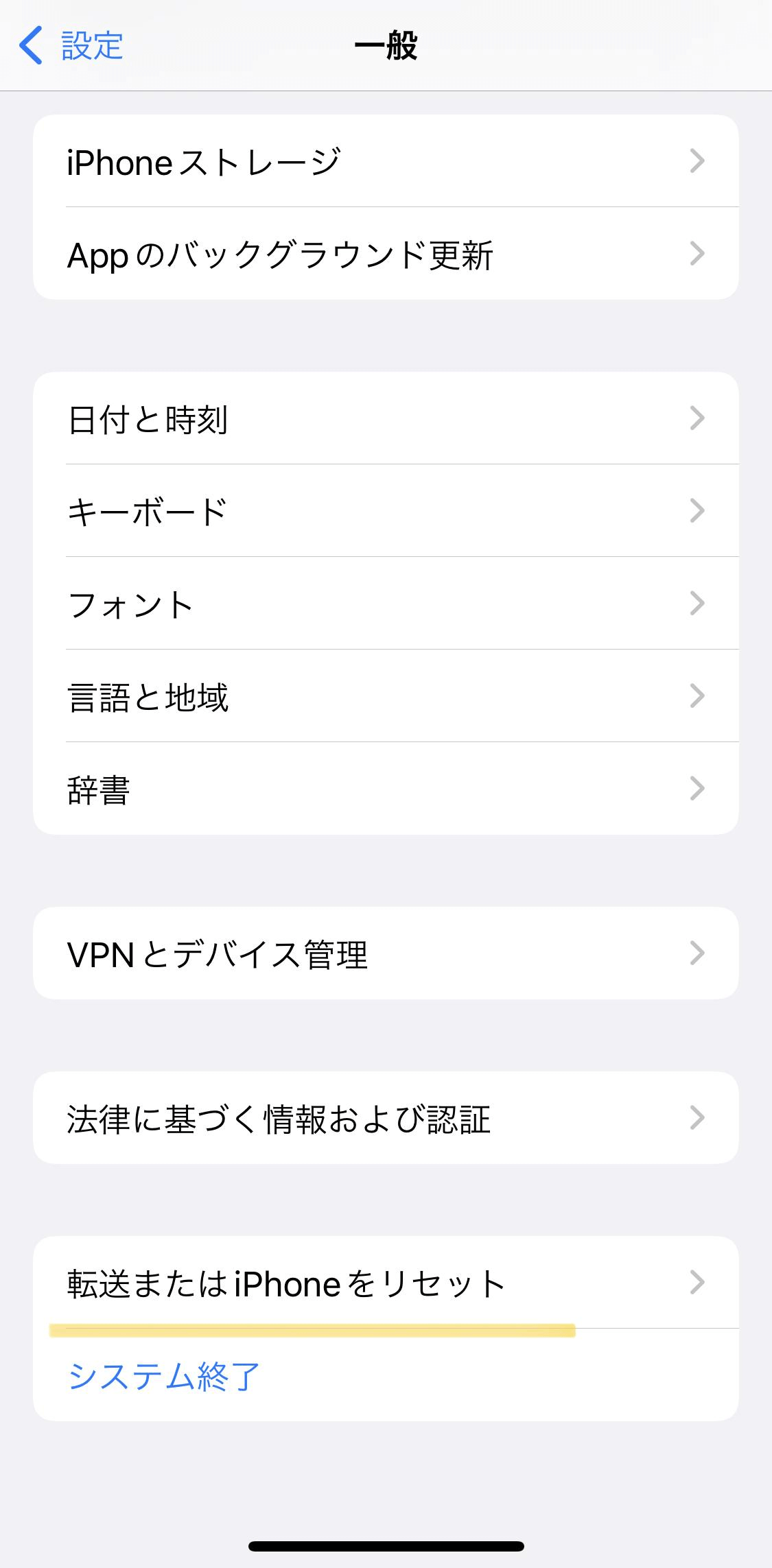
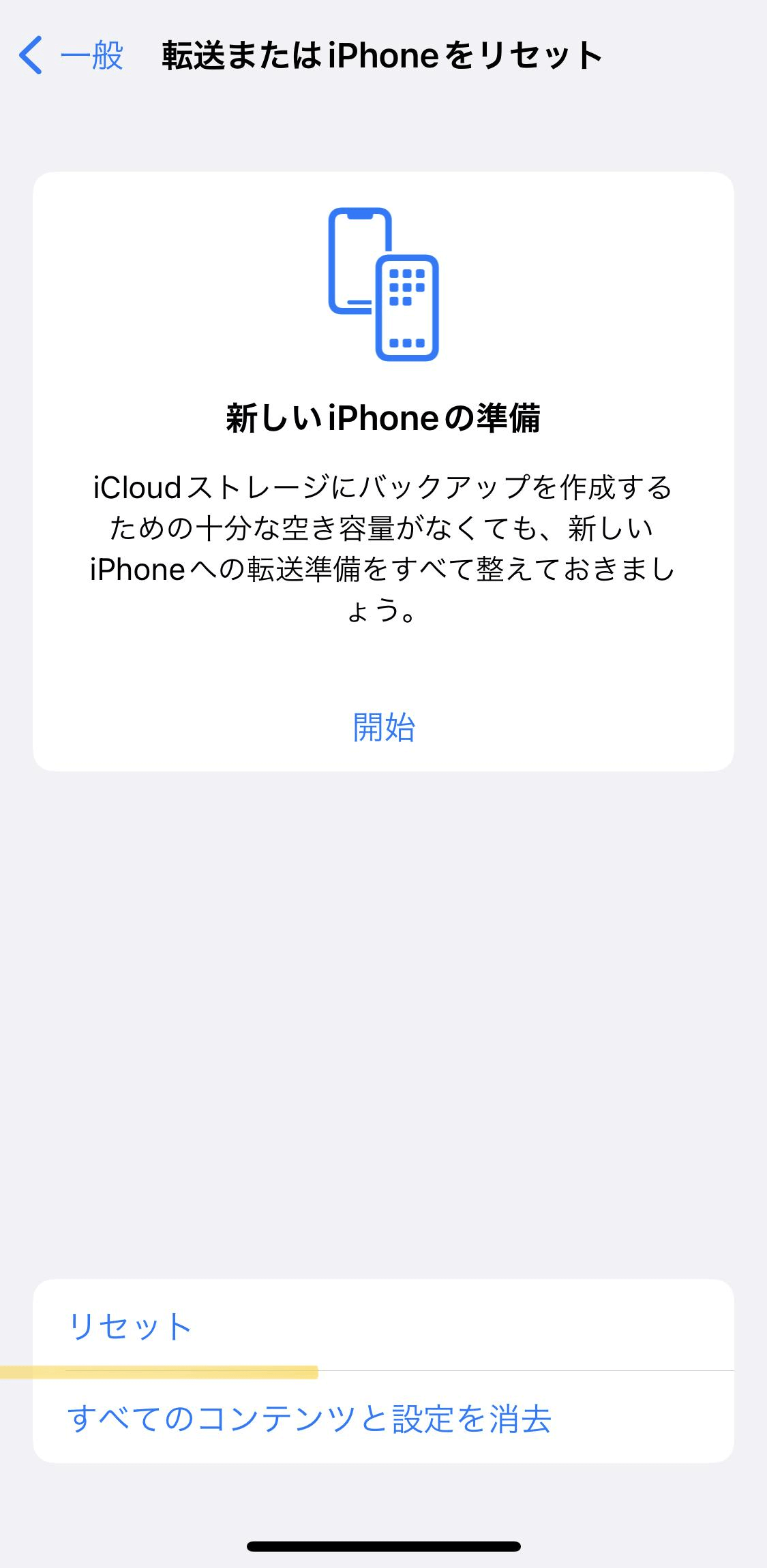
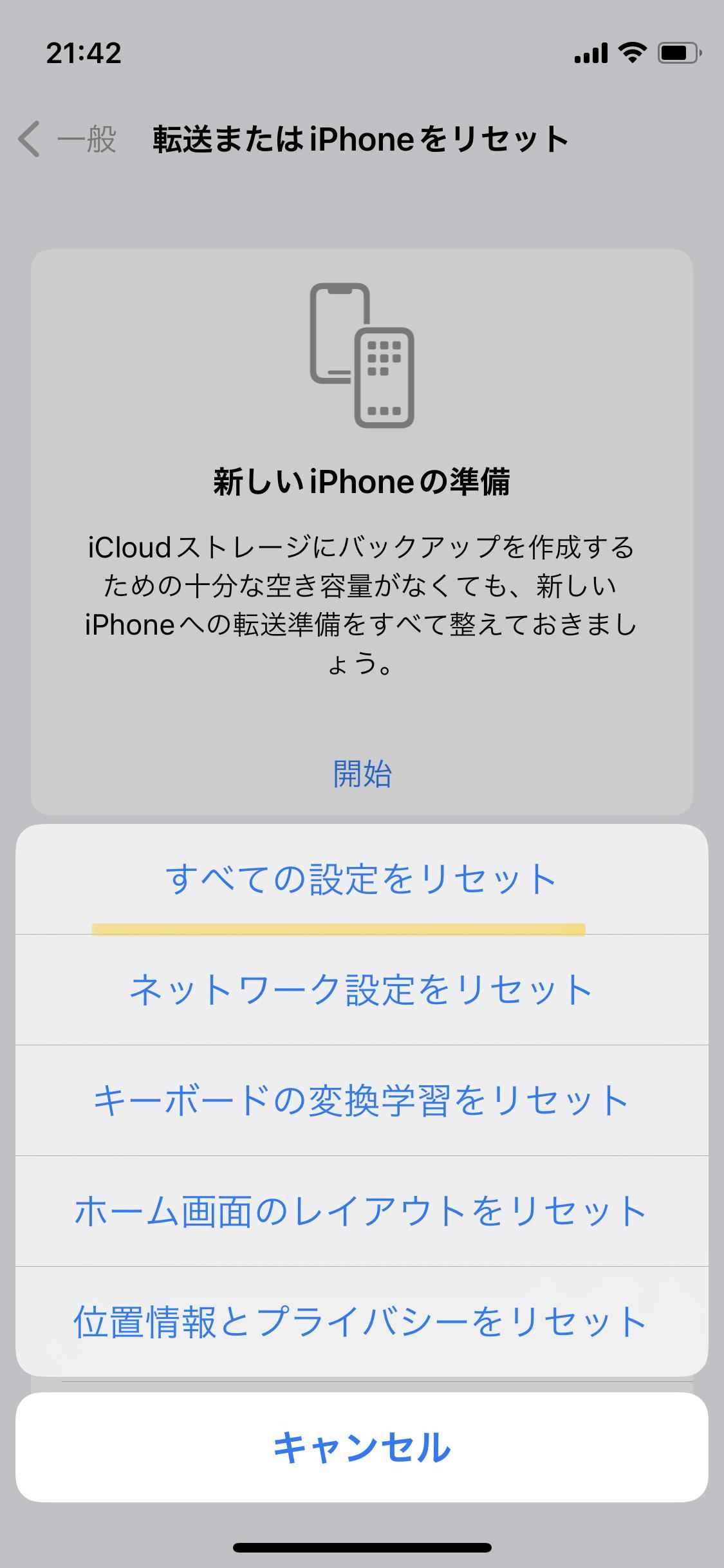
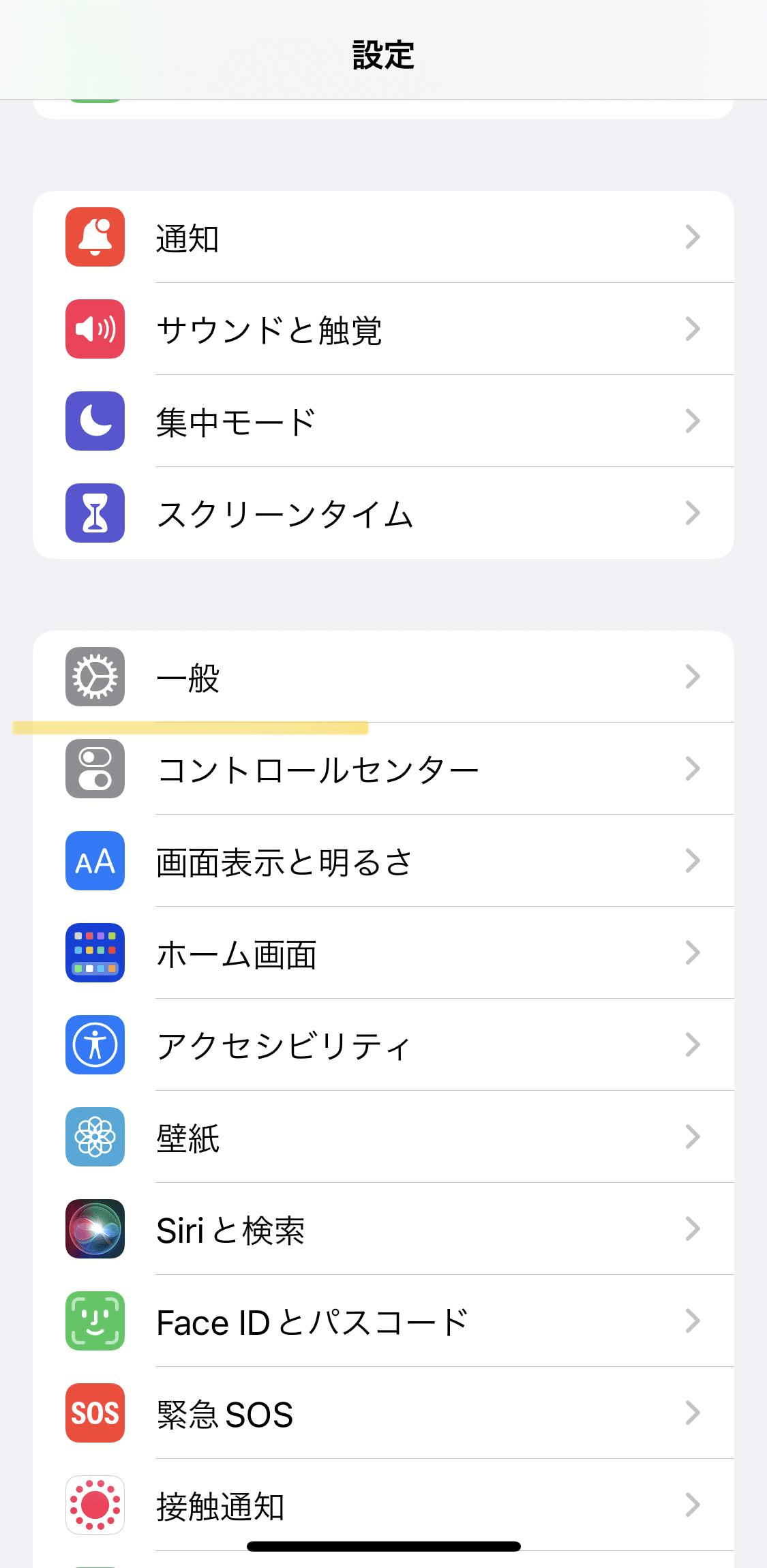
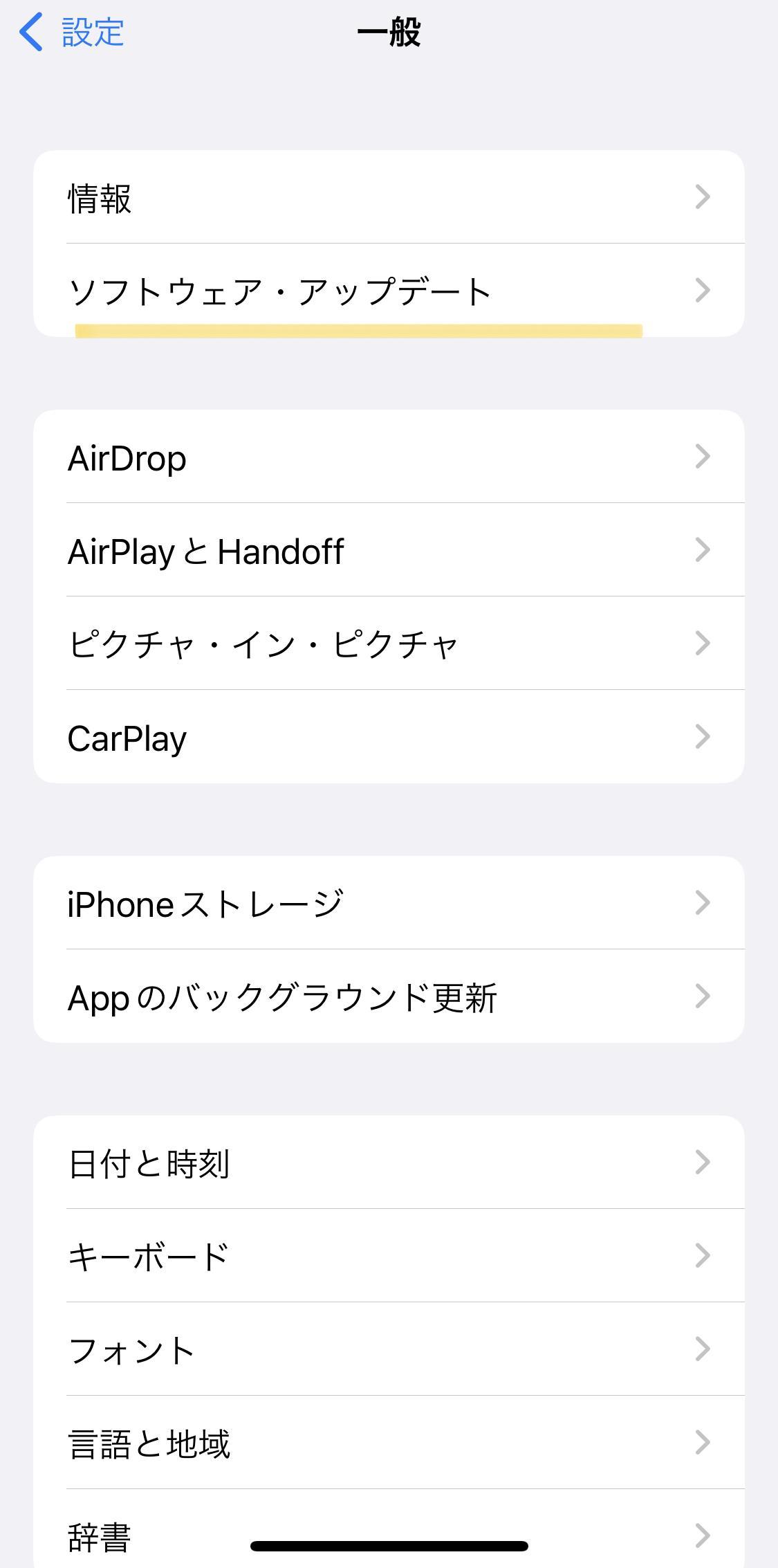
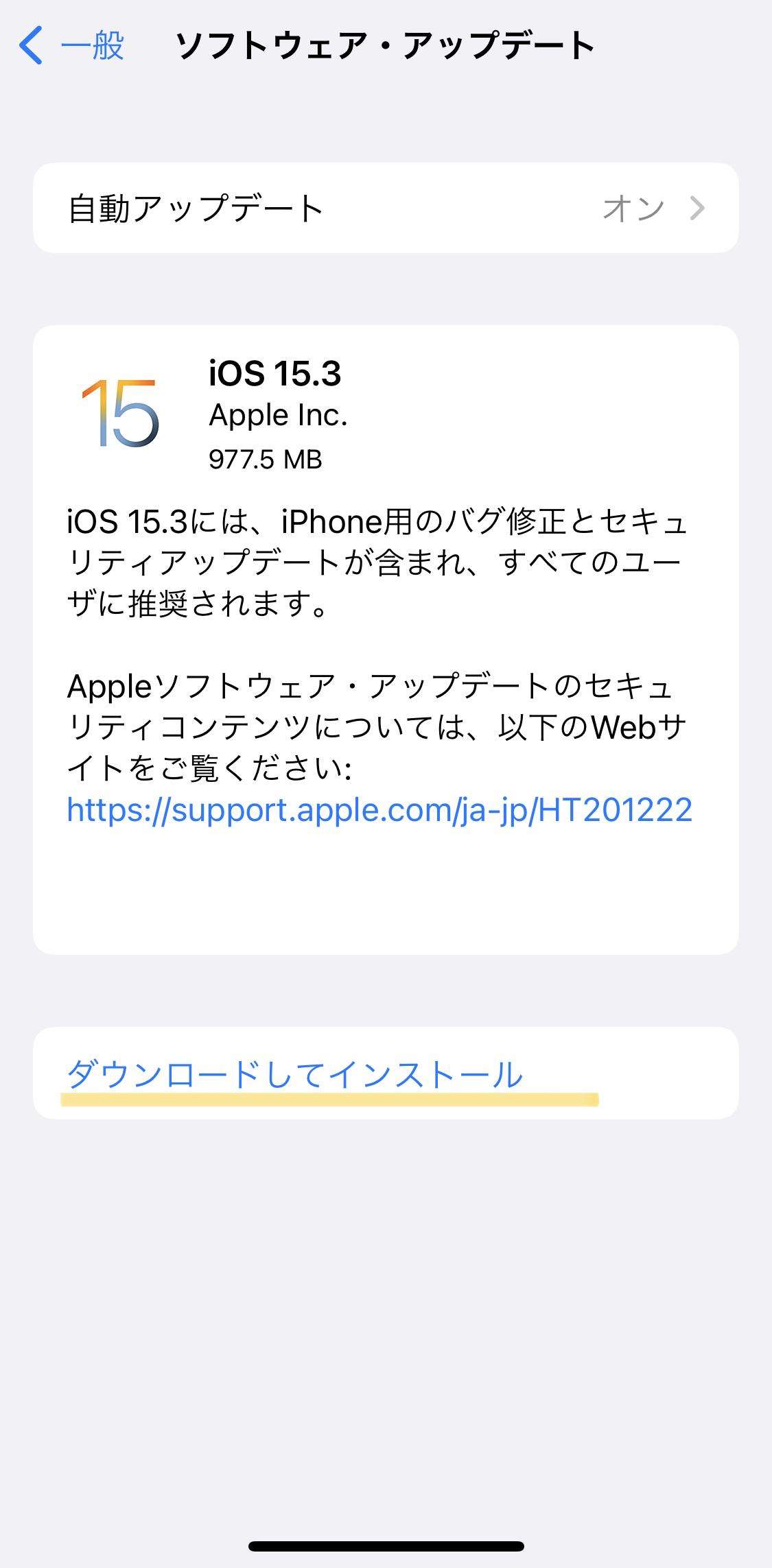

ガラスフィルムがひび割れた場合には、交換をしましょう。 ひび割れたままだと、画面を保護することができないだけでなく画面が見づらいなどデメリットしかありません。

これまでの方法で上手くいかない場合は、機種変更をするのもおすすめです。 機種変更を行うことで、新しい端末に変わるのでどうしても上手くいかない場合の対処法として考えておきましょう。
修理に出すと、初期化されてiPhoneが帰ってきます。そのため、データのバックアップを取っておきましょう。また、アプリでパスワードを管理している場合にはメモに取っておくなどパスワードを忘れないようにしておきましょう。
関連記事:iPhone・iPad・iPod Touch上存在している連絡先、写真、メモなどのデータをPCにバックアップする方法
修理を扱う店は、以下の3つから選ぶことができます。
Apple Care+に加入している場合は、全機種3,700円で修理できます。
また、Apple Care+に未加入の場合の料金としてここでは、iPhone13シリーズを例に料金を紹介します。
時間は、公式サイトには特に明記されていませんでした。
カメラのキタムラやビックカメラなどが挙げられ、全国展開しているので住んでいる近くで店舗がある可能性があります。
Appleの純正品を使い、Appleから技術指導を受けているので、高い技術力が売りです。 ここでは、カメラのキタムラを例に紹介します。
Apple Care+に加入している場合は、全機種3,700円で修理できます。
また、Apple Care+に未加入の場合の料金はとしてここでは、iPhone13シリーズを例に料金を紹介します。
・iPhone 13 Pro Max :42,680円 ・iPhone 13 Pro :36,680円 ・iPhone13 :36,680円 ・iPhone13 mini :30,080円
街の修理屋さんで、至る所にあります。時間や料金は、そのお店ごとに別々です。
画面の破損が起きなければ、iPhoneの画面線を予防できる場合が多いです。
そのため、画面の保護フィルムを厚いタイプにしたり画面全体を保護できる保護フィルムを使用したりしましょう。
夏場の車内などiPhoneの本体の温度が高くなり、オーバーヒートを起こしてしまうと液晶画面にもダメージを与えてしまいます。
そのため、直射日光
iPhoneの画面に急に線が出てきたら、どうすればいいか分からず不安になりますよね。
今回はそんな不安を解決するためにiPhoneの画面に線が出た場合の原因と対処法を紹介しました。 自宅でできる方法として、「Dr.Fone - iPhone起動障害から修復」も紹介していますので、こちらもぜひチェックしてみてください。

iOSをアップデートしないままでiPhoneを復元する方法
 HEICからJPGに変換する一番簡単な方法|無料ツール&裏ワザ徹底解説
HEICからJPGに変換する一番簡単な方法|無料ツール&裏ワザ徹底解説  ChatGPT(無料版)にログインできない・使えないときの対策
ChatGPT(無料版)にログインできない・使えないときの対策  iPhoneからパソコンに写真を簡単に送る方法|容量解放の裏技
iPhoneからパソコンに写真を簡単に送る方法|容量解放の裏技  暗号化したiTunes バックアップのパスワードを忘れた時の裏技
暗号化したiTunes バックアップのパスワードを忘れた時の裏技  【iPhone・android向け】スマホのアプリが頻繁に落ちる原因と対処法
【iPhone・android向け】スマホのアプリが頻繁に落ちる原因と対処法  iPhone /iPad/iPodでウィジェットを使う−iPhoneホーム画面にウィジェットを追加、編集、削除する方法
iPhone /iPad/iPodでウィジェットを使う−iPhoneホーム画面にウィジェットを追加、編集、削除する方法  iPhone13対応・iPhoneバッテリー表示:iPhone、iPad、iPod touchでバッテリーの残量をパーセントで表示する方法
iPhone13対応・iPhoneバッテリー表示:iPhone、iPad、iPod touchでバッテリーの残量をパーセントで表示する方法  【iPhone充電音】iPhoneの充電が開始する時になる効果音・充電音を変更する方法
【iPhone充電音】iPhoneの充電が開始する時になる効果音・充電音を変更する方法
藤原 弘子
編集長